3つの強力なソリューションを使用してiPadのパスコードをリセットする方法
 更新者 リサ・オウ / 07年2024月16日30:XNUMX
更新者 リサ・オウ / 07年2024月16日30:XNUMXiPad のパスワードをリセットするにはどうすればよいですか?いつものように古いパスワードを使用してデバイスを開こうとしましたが、昨夜寝る前にパスワードを変更したことを思い出しました。問題は、設定した新しいものを忘れてしまい、iPad にアクセスできなくなってしまったことです。パスワードをリセットするためにできることを誰かが推奨してくれませんか?急いで必要なんです。ありがとう!
さまざまな状況によりデバイスのパスワードを忘れるのは正常であり、当然のことです。おそらく、最近パスコードを変更した上記と同じシナリオを経験したことがあるでしょう。したがって、新しいものであるため忘れられやすくなります。一方、誰かがあなたに古い iPad を渡したが、パスワードを削除するのを忘れたが、今すぐそれにアクセスしたいと考えている可能性があります。

状況に関係なく、この記事にはリセットの解決策が記載されているため、イライラする必要はありません。妥協する必要があるかもしれませんが、以下のコンテンツの閲覧を終了すると、パスワードの問題がなくなることが保証されます。さらに、各リセット方法の完全なガイドラインが提示され、確実に成功に導きます。
FoneLabは、iPhone画面のロック解除、Apple IDまたはそのパスワードの削除、画面時間または制限パスコードの削除を秒単位で支援します。
- iPhone画面のロック解除に役立ちます。
- Apple IDまたはそのパスワードを削除します。
- スクリーンタイムまたは制限パスコードを秒単位で削除します。

ガイド一覧
パート 1. iCloud 経由で iPad のパスワードをリモートでリセットする方法
iCloud での移動は、iPad のパスワード リセット手順の中で最も簡単な解決策です。それは、プロセスが便利であるだけでなく、プラットフォームがアクセスしやすいためでもあります。しばらく Apple デバイスを使用している場合は、iCloud にログインして、接続されているデバイスを管理することがいかに簡単かを知っているはずです。 Find My 機能を使用すると、パスワードも含めて iPad をすばやくリセットできます。一方、最も良い点は、別の iPad、コンピュータ、または携帯電話のほぼすべてのブラウザでリセット プロセスを実行できることです。
iCloud 経由で iPad のパスワードをリセットするための以下の簡単な手順を覚えておいてください。
ステップ 1別のデバイスまたはコンピュータでブラウザを開き、iCloud サイトに進みます。次に、ログイン認証情報を入力してアカウントを開き、iCloud サービスを表示します。
ステップ 2「探す」機能にアクセスし、 すべてのデバイス 接続されているデバイスを表示します。 iPad が表示されたら、それをクリックして、 iPadを消去する 表示されるオプションから、パスワードを含むデバイスをリセットします。
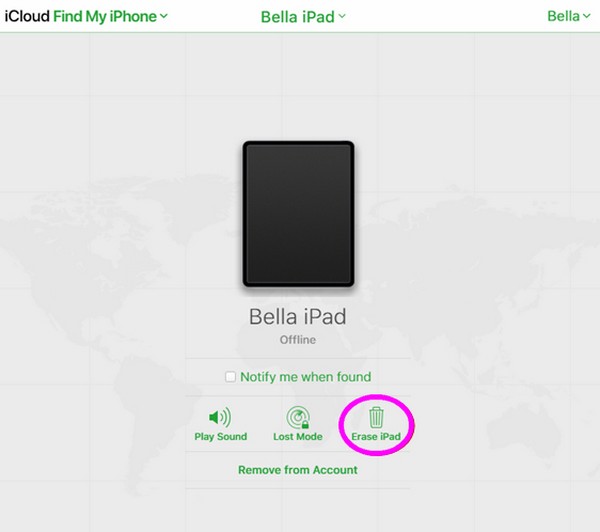
iCloud アカウントでこのプロセスを操作できなかった場合は、iPad で「探す」機能が有効になっていないことが原因であると考えられます。デフォルトでは有効になっていないため、これまで有効にしたことがない場合は、他の解決策の方が適切です。
パート2。FoneLab iOS Unlockerを使用してコンピュータでiPadのパスワードをリセットする方法
装着 FoneLab iOS ロック解除ツール iPad のパスワードをリセットするもう 1 つの効果的な戦略です。このプログラムは、その便利な機能により、ソリューションの中で最も有利であると考えられています。 iPad のインターフェイスを操作することで、デバイスのパスコードなど多くの要件を必要とせずに iPad のパスワードをリセットできます。結局のところ、それは特別に開発されています iOS デバイスのパスワードを削除する, そのため、成功率は高いと信頼できます。
FoneLabは、iPhone画面のロック解除、Apple IDまたはそのパスワードの削除、画面時間または制限パスコードの削除を秒単位で支援します。
- iPhone画面のロック解除に役立ちます。
- Apple IDまたはそのパスワードを削除します。
- スクリーンタイムまたは制限パスコードを秒単位で削除します。
さらに、FoneLab iOS UnlockerはiPadのパスワードを削除するだけではありません。 Apple ID、MDM、スクリーンタイム、iTunes バックアップ パスワードにも使用できます。したがって、モデルに関係なく、iPad、iPhone、iPod Touch にとって有益です。また、このロック解除ツールはほぼすべてを処理できるため、デバイスのパスワードがコード、Touch ID、または Face ID であるかどうかも問題ではありません。さらに、ほぼすべての Windows および macOS コンピューターと互換性があります。
を使用して iPad でパスワードをリセットする方法のパターンとして、以下のストレスフリーのガイドを理解してください。 FoneLab iOS ロック解除ツール:
ステップ 1ブラウザで公式 FoneLab iOS Unlocker ページを開き、インストーラーを次の方法で保存します。 無料ダウンロード ボタン。ファイルを保護したら、それをクリックしてインストールを進めます。重要なコンポーネントがダウンロードされていることがわかりますが、1 分以内に完了することが予想されます。その後、デスクトップ上でロック解除ツールを実行します。
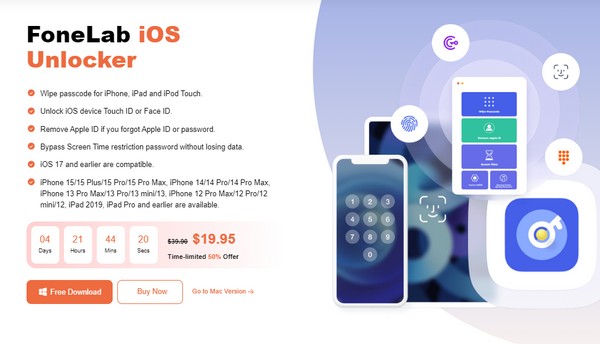
ステップ 2現在地に最も近い パスコードをワイプ メインインターフェイスの機能を選択して、すぐに続行してください。次に、ヒットします 開始 ライトニング ケーブルを使用して、その端を iPad とコンピュータに接続します。ツールがデバイスを認識すると、その情報が画面に表示されるので、デバイスの種類、カテゴリ、モデルなどの情報が正しいかどうかを確認します。次に、クリックします 開始.
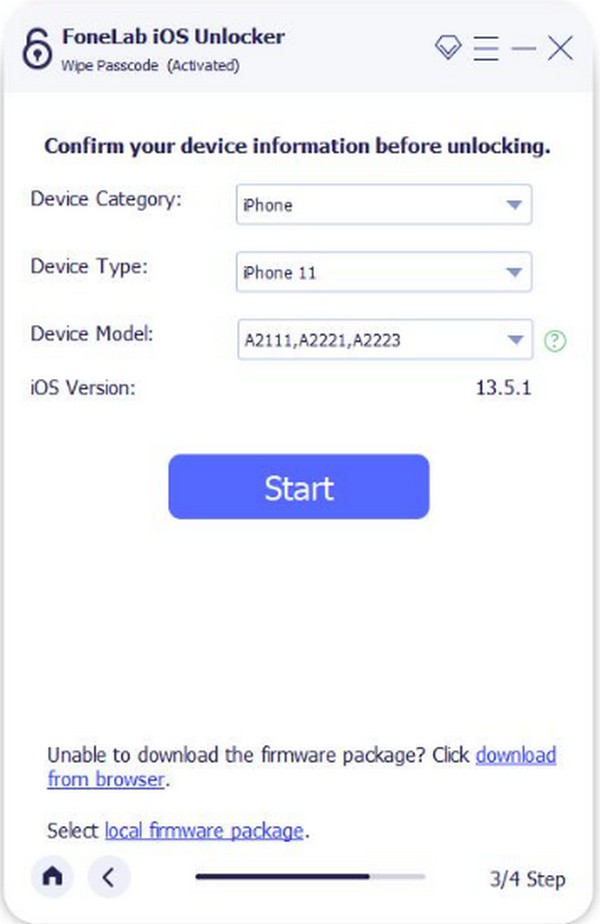
ステップ 3その後、プログラムはファームウェアパッケージをダウンロードするので、 アンロック 完了したらタブをクリックします。タイプ 0000 次のインターフェースの指定されたテキストフィールドに入力し、別のテキストフィールドを押します アンロック ボタン。 iPad のパスワードが削除され、再びアクセスできるようになります。
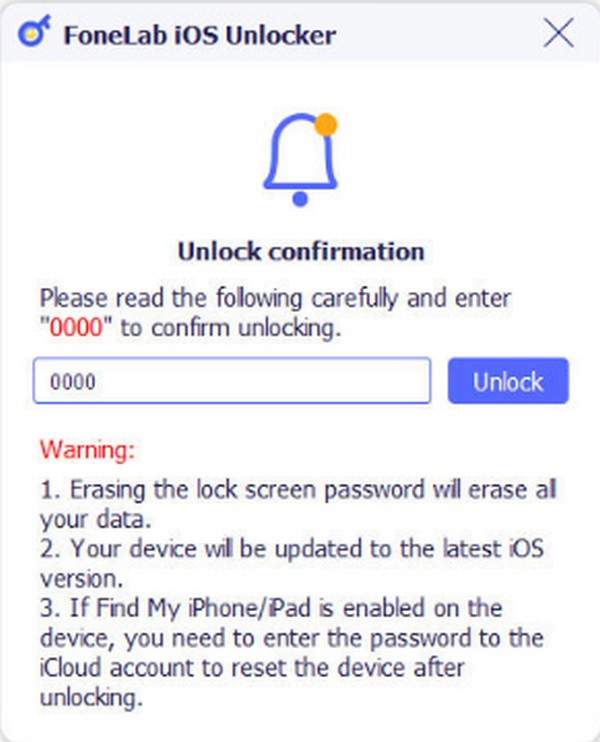
FoneLabは、iPhone画面のロック解除、Apple IDまたはそのパスワードの削除、画面時間または制限パスコードの削除を秒単位で支援します。
- iPhone画面のロック解除に役立ちます。
- Apple IDまたはそのパスワードを削除します。
- スクリーンタイムまたは制限パスコードを秒単位で削除します。
パート 3. iTunes または Finder を通じて iPad のパスワードをリセットする方法
iTunes または Finder を使用すると、そのインターフェイスで iOS デバイスを管理できるため、iPad をそれに接続するとリセットを実行できます。デバイスをリカバリモードにして、プログラムにiPadを検出させるだけです。これは、パスワードを含む iOS デバイスをリセットするためのデフォルトのソリューションの 1 つです。この方法を完了するとパスワードが削除され、新しいパスワードを設定できるようになります。一方、iTunes は主に Windows および古い macOS バージョンで動作することも知っておく必要があります。一方、Finder は新しい macOS コンピュータに組み込まれているため、iTunes に代わって使用できるデフォルトのプログラムです。
iTunes または Finder プログラムを通じて iPad のパスコードをリセットする方法を理解するには、以下の簡単な手順を心に留めてください。
ステップ 1コンピュータで iTunes または Finder を起動し、iPad でリカバリモードに入ります。その後、USB ケーブルの端を両方のデバイスに接続します。その間、 iPadをリカバリモードにする 以下のモデルによると。
ホームボタンのないiPad: iPadの音量アップキーと音量ダウンキーを続けて素早く押します。その後、デバイスがリカバリ モードで起動するまで電源キーを長押しします。
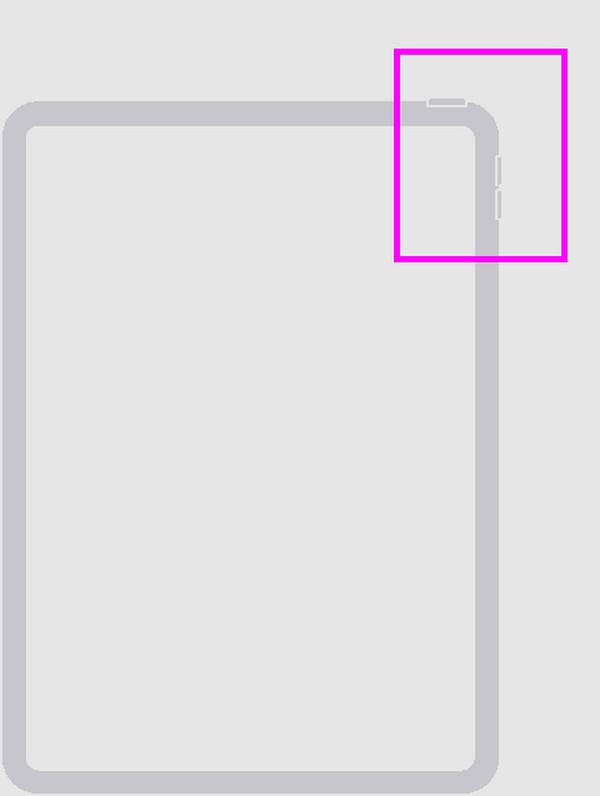
ホーム ボタンのある iPad: iPad のトップ キーとホーム キーを長押しし、デバイスにリカバリ モード画面が表示されたら放します。
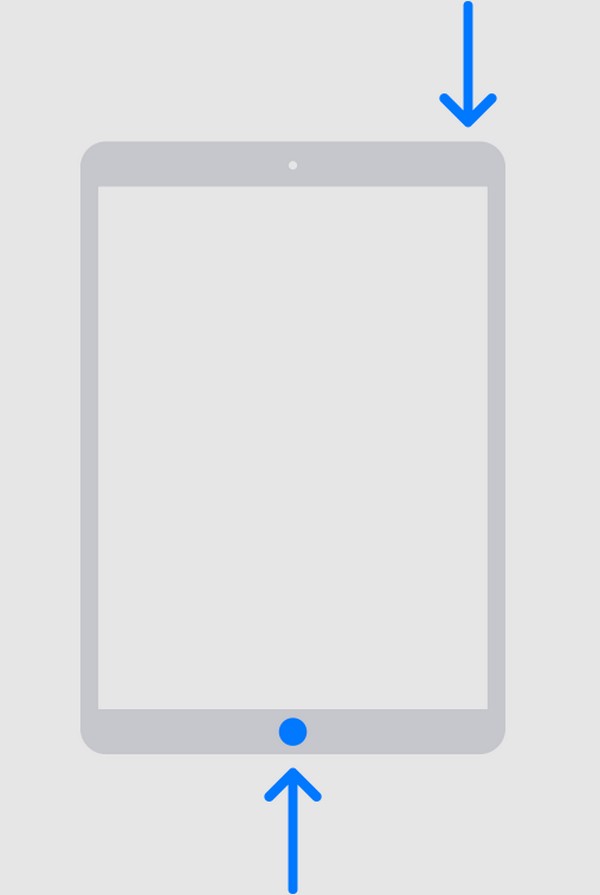
お気づきのとおり、パスワードをリセットすると、iPad のすべてのコンテンツが消去されます。残念なことに、これらは iPad のパスワードをリセットする唯一の効果的な方法です。したがって、便利なプロセスを体験するには、デバイスに最適なものを選択してください。
FoneLabは、iPhone画面のロック解除、Apple IDまたはそのパスワードの削除、画面時間または制限パスコードの削除を秒単位で支援します。
- iPhone画面のロック解除に役立ちます。
- Apple IDまたはそのパスワードを削除します。
- スクリーンタイムまたは制限パスコードを秒単位で削除します。
パート 4. iPad のパスワードをリセットする方法に関するよくある質問
パスワードを入力せずに「設定」で iPad のパスワードを手動でリセットできますか?
残念ながら、それはできません。 iPad またはその他のデバイスの設定を手動でリセットするには、パスワードが必要です。したがって、プロセスを操作するための最小限の要件だけが必要なため、上記の方法のように、デバイスのパスワードを使用せずにリセットを実行するのが最適です。
サードパーティ製ソフトウェアを使用して iPad のパスコードをリセットしても安全ですか?
はい、そうです。 FoneLab iOS ロック解除ツールこの記事のパート 2 では、信頼できるサードパーティ プログラムです。ツールを複数回テストした後、その安全性と成功率を保証します。そのため、公式のリセット方法以外に、この方法が強く推奨されます。
iPad のパスワードを忘れると、常にリセットが必要となり、すべてが削除されるため、デバイスのコンテンツが自動的に危険にさらされます。したがって、次のような信頼できるツール FoneLab iOS ロック解除ツール すべてのプロセスの後でもデバイスを安全に保つことができるので、これが最善です。
FoneLabは、iPhone画面のロック解除、Apple IDまたはそのパスワードの削除、画面時間または制限パスコードの削除を秒単位で支援します。
- iPhone画面のロック解除に役立ちます。
- Apple IDまたはそのパスワードを削除します。
- スクリーンタイムまたは制限パスコードを秒単位で削除します。
